Cómo recuperar una contraseña de correo de iCloud olvidada
Qué saber
- Ve a la ID de apple o la iCloud página de inicio de sesión y seleccione ¿Olvidaste tu ID o contraseña de Apple? debajo de los campos de inicio de sesión.
- Si configura su ID de Apple con verificación de dos pasos, debe ingresar su clave de recuperación.
- Si perdió su contraseña y su clave de recuperación, puede usar un contacto de recuperación de cuenta; de lo contrario, debe crear una nueva identificación.
Este artículo explica cómo recuperar una contraseña de correo electrónico de iCloud o un ID de Apple olvidados.
Cómo restablecer su contraseña de correo de iCloud
Existen diferentes pasos para recuperar una contraseña de iCloud Mail olvidada dependiendo de si tiene configurada una seguridad adicional. Debe comenzar con estas instrucciones:
Ve a la ID de apple o la iCloud página de inicio de sesión.
-
Seleccione ¿Olvidaste tu ID o contraseña de Apple? debajo de los campos de inicio de sesión.
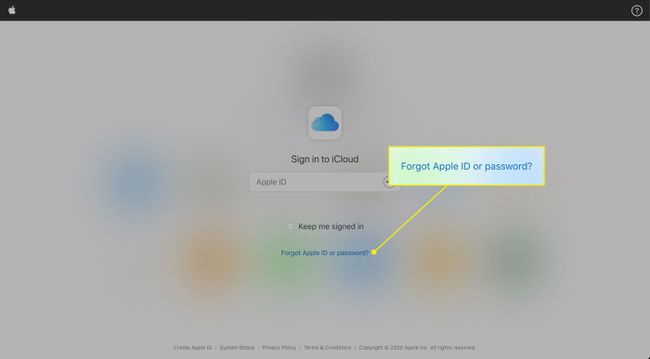
-
Ingrese su ID de Apple o dirección de correo electrónico de iCloud en el cuadro de texto y seleccione Continuar.
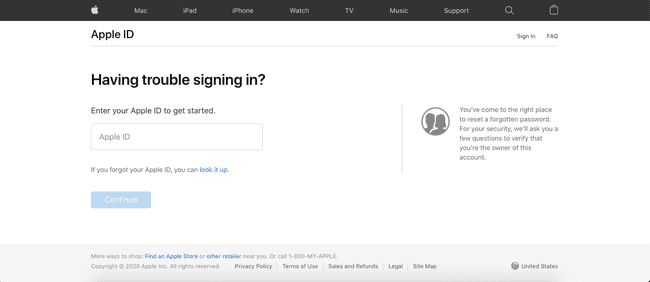
Vaya al siguiente conjunto de instrucciones según la página que vea.
Su ID de Apple se utiliza para iniciar sesión en iCloud, incluido iCloud Mail. Restablecer su contraseña de iCloud Mail es una cuestión de restablecer la contraseña de su ID de Apple.
Seleccione la información que desea restablecer
Si llega a una página con el título "Seleccione la información que desea restablecer", siga estos pasos para restablecer su contraseña:
Escoger Necesito restablecer mi contraseña, luego seleccione Continuar.
-
Sobre el Seleccione cómo desea restablecer su contraseña página, elija entre las siguientes:
- Consigue un correo electrónico: Seleccione esta opción si tiene acceso a la dirección de correo electrónico que utilizó para configurar la cuenta.
- Responder preguntas de seguridad: Seleccione esta opción si puede proporcionar respuestas a las preguntas de seguridad creadas al configurar la cuenta.
-
Si tu eliges Consigue un correo electrónico, Seleccione Continuar. Luego, vaya a la cuenta de correo electrónico respectiva, abra el correo electrónico de Apple titulado "Cómo restablecer la contraseña de su ID de Apple" y abra el enlace incluido en el correo electrónico.
Si tu eliges Responder preguntas de seguridad, Seleccione Continuar. Se le pide que confirme su fecha de nacimiento, luego se le pide que responda las dos preguntas de seguridad configuradas con su cuenta. Seleccione Continuar.
Sobre el Restablecer la contraseña página, ingrese una nueva contraseña de ID de Apple. Vuelva a ingresarlo para confirmar que lo escribió correctamente.
Seleccione Restablecer la contraseña.
Ingrese la clave de recuperación
Verá esta pantalla solo si configura tu ID de Apple con verificación en dos pasos.
-
Ingrese la clave de recuperación que imprimió o guardó en su computadora cuando configuró por primera vez la verificación en dos pasos, luego seleccione Continuar.
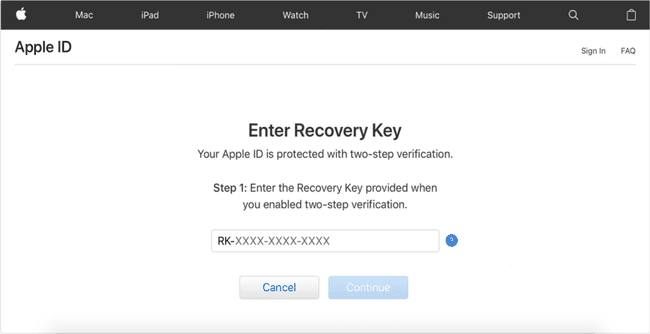
Revisa tu teléfono para ver si hay un mensaje de texto de Apple. Ingrese ese código en el Ingrese el código de verificación pantalla en el sitio web de Apple, luego seleccione Continuar.
Configure una nueva contraseña en el Restablecer la contraseña página.
Seleccione Restablecer la contraseña para restablecer la contraseña de su ID de Apple.
Si siguió estos pasos u otros similares más de una vez, debe guardar su contraseña en un lugar seguro donde pueda recuperarla fácilmente, como en un administrador de contraseñas gratuito.
Cambie la contraseña de su ID de Apple con autenticación de dos factores
Si configura la autenticación de dos factores, puede restablecer la contraseña de su ID de Apple desde un dispositivo confiable.
Autenticación de dos factores de iOS
A continuación, le indicamos cómo cambiar la contraseña de su ID de Apple mediante la autenticación de dos factores en un dispositivo iOS (iPhone, iPad o iPod touch):
-
En su dispositivo iOS, abra el Ajustes aplicación y seleccione [su nombre]> Contraseña y seguridad > Cambiar la contraseña. En iOS 10.2 o anterior, vaya a Ajustes > iCloud > [tu nombre]> Contraseña y seguridad > Cambiar la contraseña.
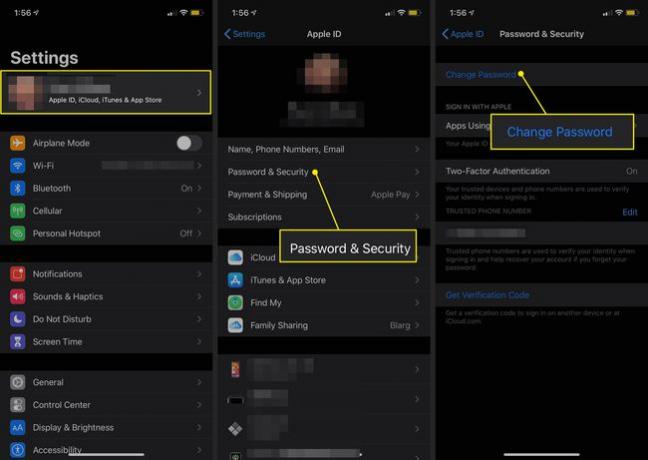
Ingrese el código de acceso a su dispositivo.
Ingrese una nueva contraseña y luego introdúzcala nuevamente para verificar la contraseña.
Seleccione Cambio para cambiar la contraseña de Apple.
Autenticación de dos factores de macOS
A continuación, le indicamos cómo cambiar la contraseña de su ID de Apple mediante la autenticación de dos factores en una computadora de escritorio o portátil Mac:
-
En el menú de Apple, seleccione Preferencias del Sistema.

-
En macOS Catalina (10.15), seleccione ID de apple > Contraseña y seguridad, luego seleccione Cambiar la contraseña.
En macOS Mojave (10.14) o anterior, seleccione iCloud > detalles de la cuenta > Seguridad, luego seleccione Cambiar la contraseña.
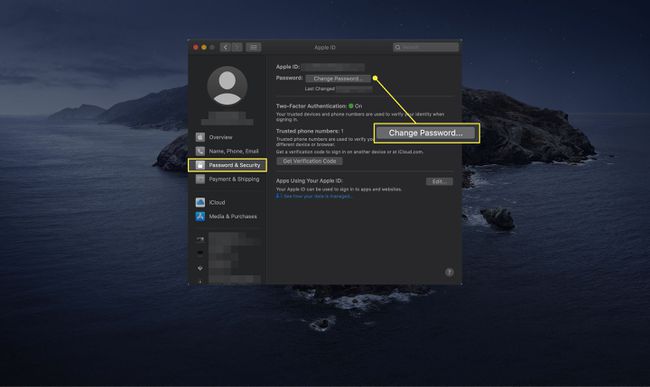
Para continuar, autentíquese ingresando la contraseña que usa para iniciar sesión en su Mac.
Cómo recuperar una clave de recuperación de ID de Apple perdida
Si no conoce su clave de recuperación, cree una nueva para reemplazar la anterior. Necesita esta clave para iniciar sesión en un dispositivo que no es de confianza con su ID de Apple cuando la autenticación de dos pasos está habilitada.
Ve a la Administra tu identidad Apple en el sitio web de Apple e inicie sesión cuando se le solicite.
-
En el Seguridad sección, seleccione Editar.

-
Seleccione Crear nueva clave.
Si no ve esta opción, la opción Clave de recuperación no está disponible. En su lugar, debería confiar en la autenticación de dos factores.
Seleccione Continuar en el mensaje emergente sobre la desactivación de la clave de recuperación anterior al crear una nueva.
presione el Imprimir clave para guardar la clave de recuperación.
Seleccione Activar, ingrese la clave, y luego presione Confirmar para verificar que lo guardó.
Cómo utilizar un contacto de recuperación de cuenta
Si está ejecutando iOS 15, iPadOS 15 o macOS Monterey (10.12), tiene otra opción para acceder a su iCloud si pierde la información de inicio de sesión. Un contacto de recuperación de cuenta le permite designar un contacto de confianza que confirmará quién es usted para permitirle acceder a su configuración.
Para establecer un contacto de recuperación de cuenta, debe ser mayor de 13 años, tener activada la autorización de dos factores y tener un código de acceso establecido. Su contacto debe usar un dispositivo Apple que también ejecute una versión compatible del firmware. Estas instrucciones usan un iPhone, pero las instrucciones serán similares en un iPad o Mac.
Abre el Ajustes aplicación.
Seleccione tu nombre.
Grifo Contraseña y seguridad.
Escoger Recuperación de Cuenta.
Selecciona el Signo de más junto a Agregar contacto de recuperación.
Si tienes gente designados como miembros de la familia, los recibirá como sugerencias. Elija uno de ellos o seleccione Elija a alguien más.
Elija a alguien de sus contactos y siga las instrucciones para enviarle un mensaje de texto.
Una vez que su destinatario acepte la solicitud, aparecerá como una de sus opciones de recuperación y podrá generar un código de recuperación para usted.
